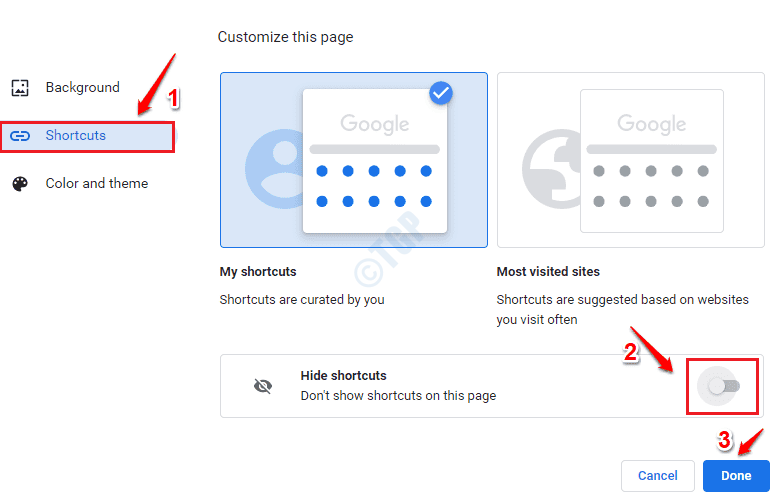Mūsų kasdienės interneto užduotys taip pat apima skirtingų tipų failų įkėlimą ir atsisiuntimą. Tai gali būti dokumentas (mažas ar didelis, su vaizdais ar be jų), nuotraukos, vaizdo įrašai, muzika ir dar daugiau. Bet jei įkeliate didesnius failus, ypač į „YouTube“, tai gali labai paveikti jūsų interneto ryšį. Todėl jei jūsų namuose yra kitų žmonių, naudojančių tą patį tinklą, jie gali negalėti prisijungti prie interneto.
Be to, vienu metu įkeliant per daug failų, gali kilti pralaidumo problemų. Tokiu atveju turėtumėte apriboti „Google Chrome“ naršyklės įkėlimo greitį. Tai padės valdyti visus jūsų įkeltus failus. Pažiūrėkime, kaip apriboti įkėlimo greitį „Chrome“ naršyklėje.
Sprendimas: Naudokite parinktį Tikrinti
* Pastaba: Pirmiausia patikrinkite interneto greitį bet kurioje greičio tikrinimo svetainėje ir atkreipkite dėmesį į įkėlimo greitį. Pavyzdžiui, mes išbandėme greitį Speedtest.net ir mūsų įkėlimo greitis siekė 29,71 Mbps.
Rekomenduojame apriboti įkėlimo greitį iki 75% didžiausio. Taigi mums nustatysime ribą
0,75 X 6 Mbps = 22,28 Mbps. Galite apriboti jį pagal savo maksimalų įkėlimo greitį.1 žingsnis: Eiti į „YouTube“ (tai galite padaryti bet kurioje kitoje svetainėje, į kurią reguliariai įkeliate failus) ir dešiniuoju pelės mygtuku spustelėkite bet kur arba paspauskite CTRL + „Shift“ + I kartu iš jo klaviatūros.
Pasirinkite Apžiūrėkite dešiniuoju pelės mygtuku spustelėkite meniu.
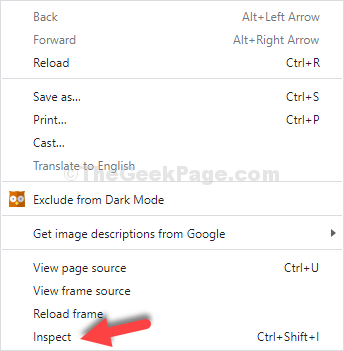
2 žingsnis: Dešinėje ekrano pusėje atsidariusiame lange spustelėkite Tinklas skirtuką. Dabar antroje eilutėje žemiau Tinklas skirtuką spustelėkite, kad išplėstumėte Jokio droselio variantą.
3 žingsnis: Nuo Jokio droselio kontekstinio meniu, eikite į Pasirinktinis ir pasirinkite Papildyti.
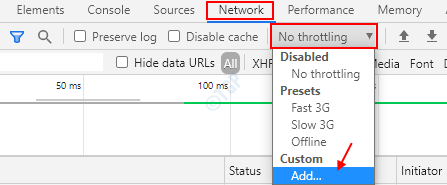
4 žingsnis: Kitame lange spustelėkite Pridėti pasirinktinį profilį mygtuką. Pagal Profilio vardas skyriuje įvardykite profilį pagal savo norą. Pavyzdžiui, mes jį pavadinome kaip „YouTube“ įkėlimas.
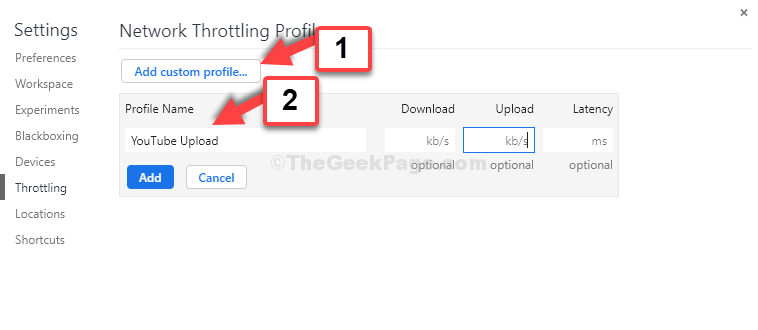
5 žingsnis: Dabar, Įkelti lauke pridėkite apskaičiuotą limitą.
Mūsų atveju mes įėjome 22280 kadangi čia parodytas vienetas yra kb / s. Spustelėkite Papildyti.
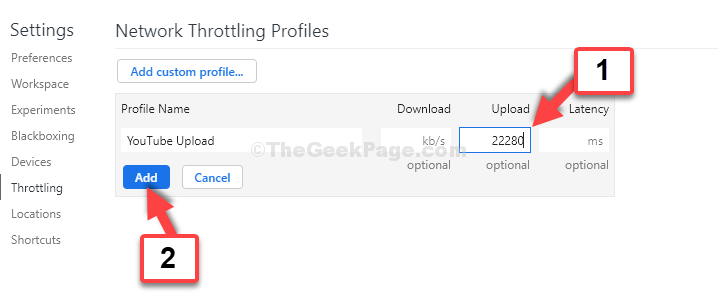
6 žingsnis: Sukurtas pasirinktinis profilis ir atrodys taip.
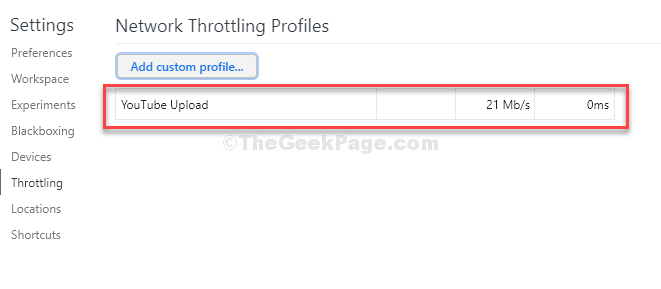
7 žingsnis: Spustelėkite kryžių ir išeikite.
Dabar galite patikrinti ir pamatyti naujai sukurtą pasirinktinį profilį Jokio droselio kontekstinis meniu.
Palikite tai atvirą ir naršykite šioje ribinėje būsenoje.
Be to, kai grįšite atgal ir pasirinkę šį pasirinktą profilį, eisite į Jokio droselio meniu, tai apribos nustatytą įkėlimo ir atsisiuntimo greitį.
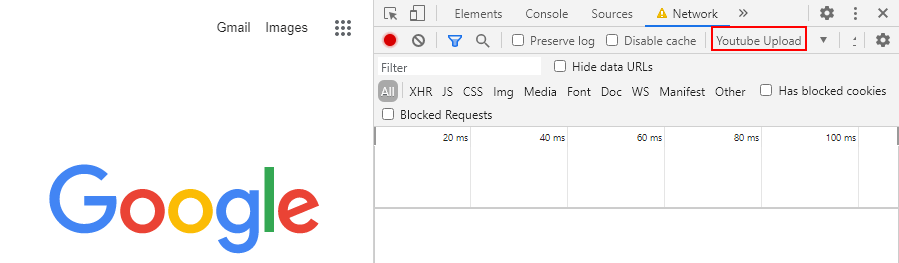
Tai viskas. Dabar likite tame pačiame puslapyje su vikrūs įrankiai atidarykite ir kairėje pabandykite įkelti vaizdo įrašą. Dabar galite sklandžiai vienu metu įkelti vaizdo įrašus ir netgi atlikti kitus veiksmus internete.